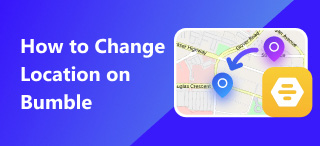Come cambiare posizione su iPhone: con Spoofer e altro ancora!
“"Consenti a XXX di usare la tua posizione?" Per gli utenti iPhone, questa domanda deve suonare familiare. Un'app di ricette culinarie vuole consigliare specialità locali; un'app di incontri vuole abbinarti a qualcuno nelle vicinanze; un gioco basato sulle camminate nella vita reale... Oggigiorno quasi tutte le app vogliono le informazioni sulla tua posizione. Tuttavia, a volte abbiamo bisogno che la nostra posizione effettiva venga nascosta o sostituita da una diversa. Se anche tu ti stai chiedendo come cambiare posizione su iPhone, questo articolo può aiutarti.
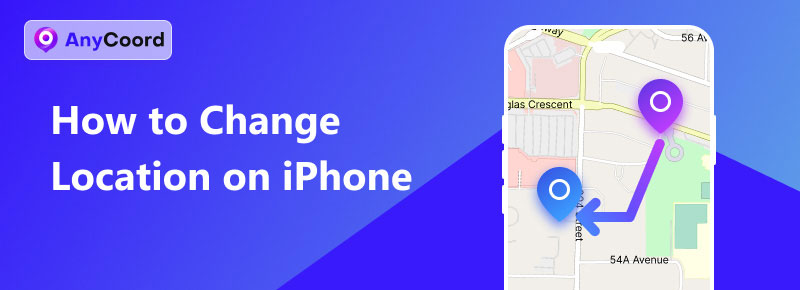
Contenuto:
- Parte 1. Posizione falsa su iPhone con successo assoluto >>
- Parte 2. Cambia posizione su iPhone modificando le impostazioni >>
- Parte 3. Cambia regione su iPhone mentre usi Apple Music sul PC >>
- Parte 4. Falsifica la posizione su iPhone cambiando VPN >>
- Parte 5. Domande frequenti relative al cambio di posizione su iPhone >>
Parte 1. Posizione falsa su iPhone con successo assoluto
Per modificare la posizione sul tuo iPhone, l'approccio più efficace è fornire una posizione falsa al tuo iPhone. Questo modificherà la tua posizione in ogni app o sito, poiché tutti ottengono le informazioni sulla tua posizione "chiedendolo" al tuo iPhone. A questo punto la domanda diventa come falsificare la posizione su iPhone, e la risposta che forniamo qui è usare uno spoofer di posizione. Quello consigliato è AnyCoord. Tra tutti i modificatori di posizione, AnyCoord è stato scelto per le sue caratteristiche:
• Uno spoofer con varie modalità di controllo e grande margine di manovra per la personalizzazione del percorso
• Un software sicuro e pulito con un'interfaccia semplice da usare e una logica operativa chiara
• Una soluzione unica per tutte le tue esigenze relative alla modifica della posizione del tuo iPhone
100% Sicuro e pulito
100% Sicuro e pulito
Clicca subito sul pulsante di download per provare AnyCoord con due prove gratuite. Ecco una guida per padroneggiare la magia del cambio di posizione:
Fase 1. Collega il tuo telefono al computer con AnyCoord installato. Fai clic su Inizio pulsante per accedere al menu di selezione della modalità. Scegliere Modifica posizione (la selezione della modalità può essere modificata durante l'uso).
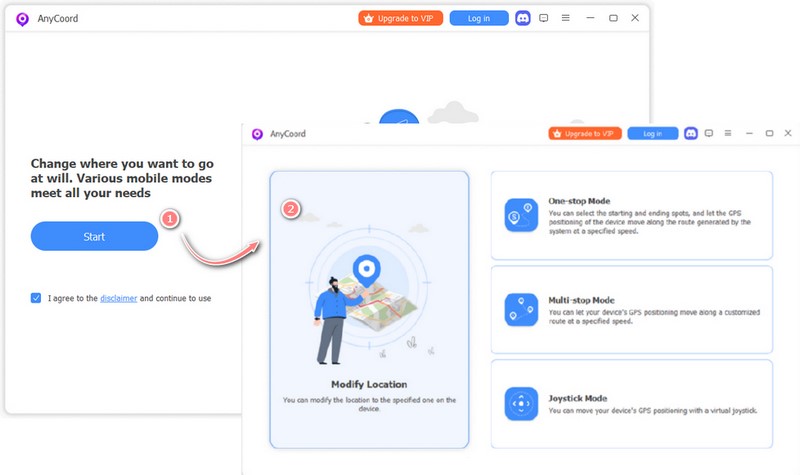
Fase 2. Una volta caricata la mappa, dovresti vedere la tua posizione attuale al centro della mappa. Fai clic su "Sincronizza con il dispositivo" per sincronizzare il tuo iPhone. Puoi quindi fare clic in qualsiasi punto desiderato e premere "Modifica" per modificare la tua posizione.
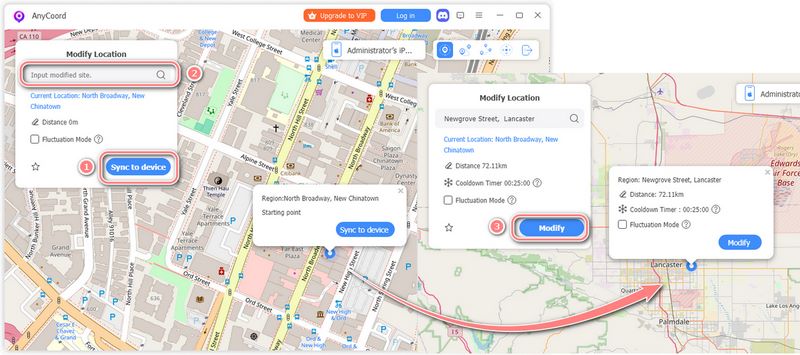
Ora puoi vedere che la posizione del tuo iPhone è stata modificata correttamente.
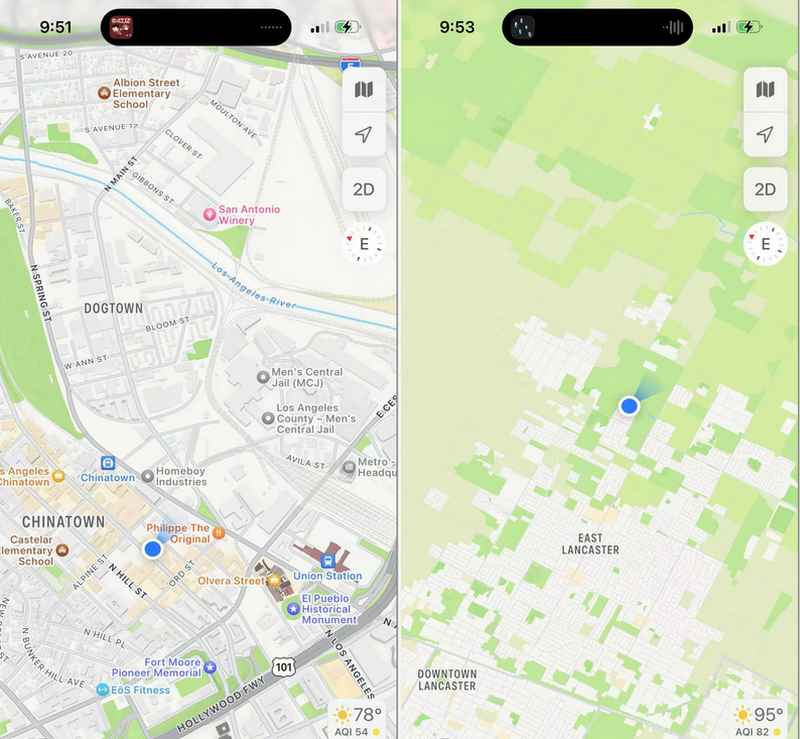
Oltre alla più semplice modifica della posizione, AnyCoord offre anche percorsi di spostamento simulati e controllo in tempo reale della posizione in modalità One-stop/Multi-stop e Joystick. La velocità e il percorso di spostamento possono essere impostati per imitare ulteriormente il movimento di una persona, una bicicletta o un'auto. Esplora AnyCoord con facilità e goditi l'avventura online modificando liberamente la tua posizione da ora in poi!
Parte 2. Cambia posizione su iPhone modificando le impostazioni
Ora che conosci la risposta a come falsificare la posizione su iPhone, potresti ancora chiederti se esista un modo per ottenere lo stesso effetto usando solo il tuo iPhone. A dire il vero, nessuna manovra su iPhone è in grado di fare esattamente ciò che AnyCoord può fare ora, ma la possibilità o meno di soddisfare le tue esigenze dipende in gran parte da cosa vuoi. Se vuoi solo cambiare la posizione del tuo ID Apple o semplicemente nasconderlo da tutte le tue app, allora modificare le impostazioni è sufficiente.
Cambia paese/regione su iPhone
Fase 1. Aprire Impostazioni, e tocca il tuo nome per rivelarlo ID Apple opzioni.
Fase 2. Trova e tocca Media e acquisti, scegliere Visualizza account, quindi cambia il Paese/Regione impostazioni per passare al tuo paese/regione preferito.
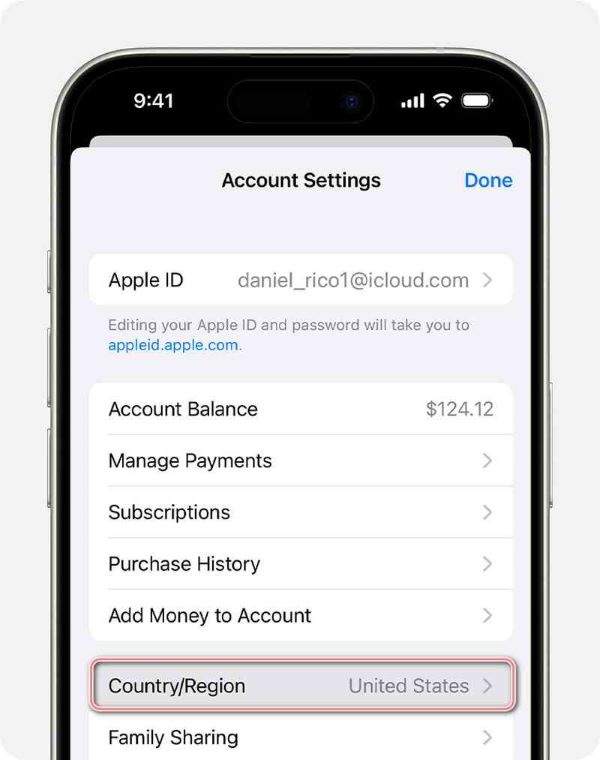
Nota: affinché la modifica abbia effetto, devi prima spendere tutto il saldo del tuo account e terminare l'abbonamento ai servizi di blocco regionale (se ne hai attivati alcuni, attendi che scadano i periodi esistenti).
Nascondi la posizione dalle app su iPhone
Se vuoi nascondere la tua posizione ad alcune app, puoi andare su Impostazioni, scegliere Privacy e sicurezza e toccare Servizi di localizzazione.
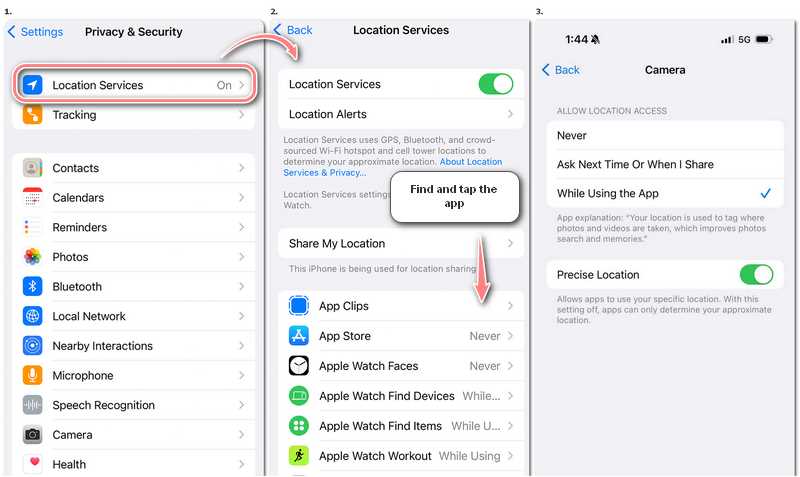
Puoi visualizzare tutte le app che richiedono le informazioni sulla tua posizione e il loro stato di autorizzazione attuale. Trova l'app di cui desideri modificare l'accessibilità alla posizione e toccala per visualizzare un menu di opzioni di condivisione della posizione.
Parte 3. Cambia regione su iPhone mentre usi Apple Music sul PC
Apple Music, in quanto software musicale nativo, può offrire un'esperienza fluida agli utenti iPhone che utilizzano PC. Il repertorio di Apple Music (e dell'app Musica su iPhone) potrebbe variare a causa di diverse politiche culturali, il che a volte può risultare scomodo. Per modificare la regione su Apple Music (o Musica), è necessario modificare la regione del proprio ID Apple. Seguire la guida qui sotto per modificarla sul computer.
Fase 1. Aprire Musica Apple sul tuo computer.
Fase 2. Se stai utilizzando un Mac, scegli Account Poi Impostazioni dell'account nella barra dei menu; se stai utilizzando un PC Windows, clicca sul tuo nome nella barra laterale e scegli Visualizza il mio account per rivelare il Informazioni sull'account pagina.
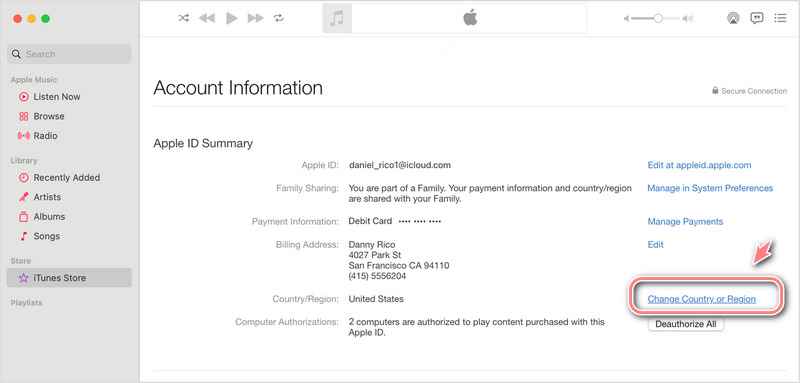
Fase 3. Clic Cambia Paese o Regione e seleziona il tuo Paese/regione preferito. Fai clic su "Accetto i Termini e Condizioni" per procedere.
Fase 4. Inserisci le tue nuove informazioni di pagamento.
Poiché hai modificato la regione del tuo ID Apple, anche l'iPhone su cui è registrato il tuo ID Apple sarà interessato. Pertanto, modificando le impostazioni sul tuo PC, cambierai anche il Paese e la regione sul tuo iPhone.
Parte 4. Falsifica la posizione su iPhone cambiando VPN
Molte app e siti offrono contenuti diversi per diversi Paesi/regioni, e luoghi come la Cina hanno limiti di accesso a Internet che limitano le visite all'estero. Come cambiare Paese su iPhone? Un'opzione è utilizzare una VPN (rete privata virtuale), di cui avrai sicuramente sentito parlare una o due volte se ti piacciono i contenuti di intrattenimento stranieri. Una VPN correttamente configurata e fornita da un'azienda affidabile può aiutarti a bypassare le limitazioni sopra menzionate fornendo indirizzi IP falsi, oltre a proteggere le tue informazioni private.
Le diverse VPN possono avere modalità di utilizzo diverse: alcune richiedono il download di app specifiche, altre potrebbero essere eseguite tramite il computer. Valuta attentamente quale sia la soluzione più adatta alle tue esigenze prima di procedere all'acquisto. In genere, i passaggi per utilizzare una VPN su iPhone per modificare la propria posizione includono:
Fase 1. Seleziona un marchio VPN. Abbonati a un piano o scarica prima le loro app, in base alla loro politica commerciale.
Fase 2. Apri l'app e completa le impostazioni necessarie. Seleziona il server a cui desideri connetterti e tocca Collegare.
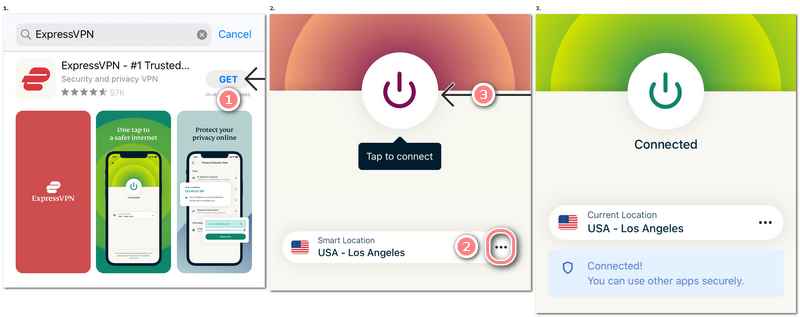
Lo svantaggio dell'utilizzo delle VPN è che non possono realmente modificare la posizione GPS e, se ci si affida all'azienda sbagliata, potrebbero verificarsi fughe di informazioni.
Parte 5. Domande frequenti relative al cambio di posizione su iPhone
-
1Perché non riesco a cambiare il nome della mia posizione sul mio iPhone?
Se intendi cambiare il nome di una posizione sul tuo iPhone Mappe, puoi provare ad aggiungerlo a Preferiti, quindi apri il completo Preferiti elenco, tocca l'icona delle informazioni accanto al nome della posizione e modifica in Etichetta.
-
2Perché la posizione del mio telefono si trova in un altro Paese?
Assicurati che la tua connessione Internet funzioni bene e che Servizio di localizzazione è attivo. Puoi anche provare ad attivare iCloud e Trova il mio iPhone, aggiornare iOS, riavviare il telefono e reimpostare il servizio di localizzazione.
-
3Perché il mio telefono pensa che mi trovi in un luogo diverso?
Controlla la tua connessione internet, le impostazioni del servizio di localizzazione, la versione di iOS, iCloud e il servizio Trova il mio iPhone. Se trovi la tua posizione errata solo in alcune app, controlla se sono disponibili aggiornamenti.
Conclusione
Quando le persone chiedono come cambiare posizione su iPhone, è probabile che non stiano dicendo la stessa cosa. Alcune persone vogliono conoscere nuove persone sui social network, mentre altre vogliono solo proteggersi da potenziali pericoli. Questi problemi possono essere risolti con diverse misure, poiché sono in realtà correlati a diversi aspetti della posizione. Questo articolo fornisce i metodi più comunemente utilizzati per modificare la posizione su iPhone, tra cui AnyCoord, che può risolvere tutti i problemi sopra menzionati, risparmiandovi la fatica di provare diversi metodi e strumenti per soddisfare le vostre esigenze attuali o future di modifica della posizione. Spero che questo articolo vi sia utile.